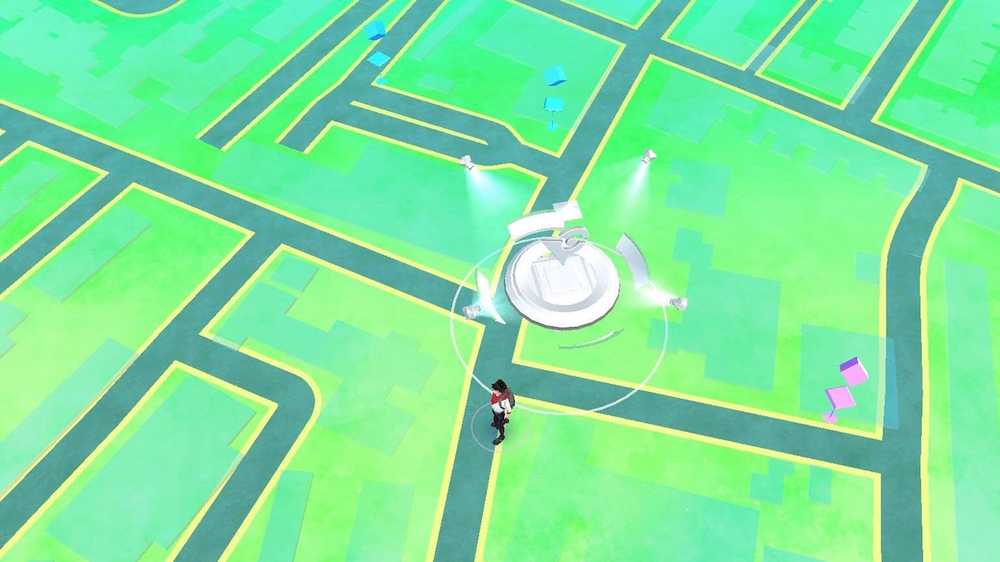Fingeravtrykksleseren virker ikke i Windows 8.1 / 10

EN Fingeravtrykksleser I Windows kan du logge deg på Windows-datamaskinen din ved hjelp av fingeravtrykk. Funksjonen gir biometriske legitimasjon for å logge på kontoen din som krever at du oppgir kontoopplysningene dine i Windows 10/8.

Fingeravtrykkleserprogramvaren fungerer først og fremst ved å skanne et bilde av fingeravtrykk, og deretter lagre en registrert kopi av den. Når du logger på Windows 8.1, fingeravtrykksleseren skanner fingeravtrykk og sjekker den med den lagrede versjonen. Hvis det passer, har du tilgang til systemet.
Det har blitt observert at den innebygde fingeravtrykksleseren utvikler problemer ved oppdatering av drivere eller etter at du har oppgradert Windows OS til en nyere versjon. Hvis du møter et slikt problem, kan dette innlegget hjelpe deg med å feilsøke problemet.
Fingeravtrykkleseren virker ikke
1] Først fysisk ren fingeravtrykkleserens sensor bruker et vev eller en ren klut og sørger for at din fingeravtrykkleser programvare er oppdatert. Se om det fungerer nå.
2] Hvis du bruker Microsoft Fingerprint Reader-programvare, da kan dette problemet oppstå hvis fingeravtrykk ikke er registrert riktig, eller hvis det ikke er Windows-passord for Windows-kontoen.
Opprett et Windows-innloggingspassord via brukerkontoer. Neste avinstaller og installer deretter på nytt DigitalPersona Password Manager eller fingeravtrykkleserprogramvaren og registrer fingeravtrykk på nytt.
3] Den biometriske enheten er en maskinvare som styr fingeravtrykksleseren. Avhengig av modellnummeret på datamaskinen din, finnes det alternativer i BIOS for å slå den biometriske enheten av og på.
Hvis du trenger å aktivere denne funksjonen, kan du sjekke BIOS for biometrisk støtte:
- Trykk på strømknappen for å starte datamaskinen, og trykk på F10-tasten for å åpne BIOS-oppsettverktøyet.
- Under Systemkonfigurasjon, se etter et alternativ for biometrisk enhet; Hvis den eksisterer, aktiver den.
- Trykk F10 for å lagre denne innstillingen og start datamaskinen på nytt.
Hvis et biometrisk alternativ ikke finnes i BIOS, er fingeravtrykksleseren alltid aktivert.
Selv om det virker logisk og fordelaktig å oppdatere driverne for å holde dem i normal tilstand, kan noen ganger en oppdatering gjøre fingeravtrykksleseren din ubrukelig. Med mindre det er spesifikt anbefalt eller anbefalt, er det bedre å ignorere noen oppdateringer fra en sensor eller fingeravtrykksleser. Men hvis du har oppdatert driverne, og handlingen har deaktivert fingeravtrykksleseren, anbefales det å løse dette problemet ved å rulle driverne tilbake til tidligere versjoner..For å gjøre dette, søk etter "Enhetsbehandling" og åpne den. Deretter finner du "Biometriske enheter. Utvid listen over anerkjente biometriske sensorer. Fingeravtrykkssensoren er oppført som en Gyldighetssensor eller AuthenTec Sensor, avhengig av modellnummeret til datamaskinen din.
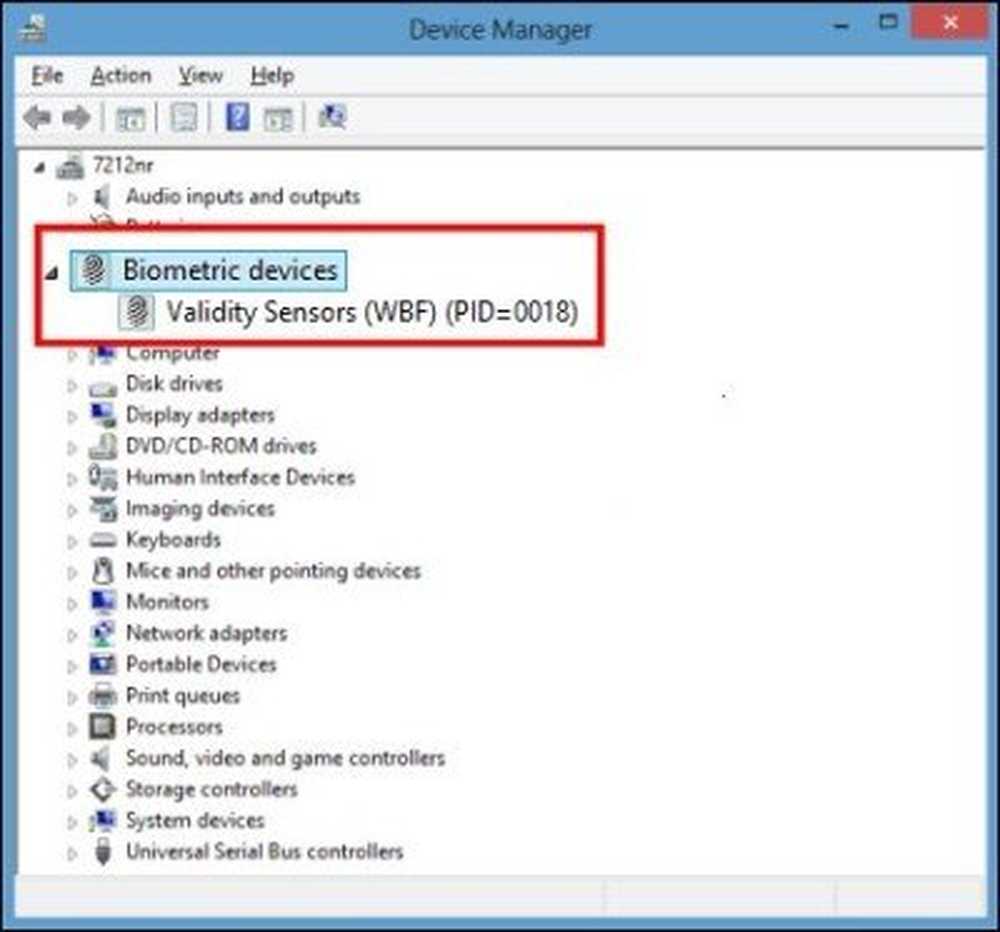
Hvis det er en Biometrisk oppføring, støtter Windows enheten. Hvis ikke, må du kanskje søke etter den bestemte datamaskinens driver for fingeravtrykksleseren. Du kan gjøre dette med et enkelt Internett-søk eller slå opp datamaskinens spesifikasjoner på produsentens nettsted.
Ved å finne den riktige enheten, høyreklikk på den og klikk "Eiendommer." Klikk på Egenskaper-boksen som åpnes "Sjåfør" tab.
Deretter klikker du på "Roll Back Driver" hvis tilgjengelig. I noen tilfeller vil det være, i andre vil det ikke.
Hvis du ikke finner alternativet "Rull tilbake", klikker du på “Avinstaller.” En popup-skjerm skal vises på skjermen for å bekrefte beslutningen. Klikk avkrysningsboksen ved siden av "Slett driverprogramvaren for denne enheten," så OK.
Når driveren er avinstallert, slå av datamaskinen. Start den på nytt og åpne Enhetsbehandling på nytt.
Høyreklikk nå på datamaskinens navn øverst på listen over enheter og klikk "Skann etter maskinvareendringer." Handlingen bør velge fingeravtrykksleseren og reinstallere den originale driveren for den.
Håper dette hjelper. Besøk vårt TWC Forum hvis du har spørsmål.